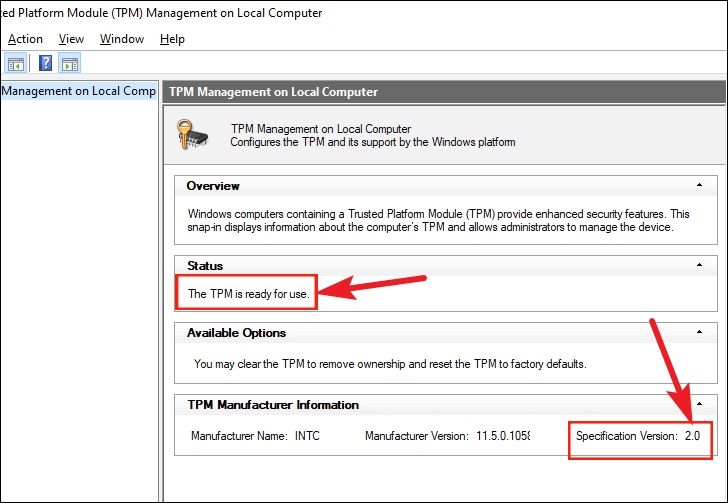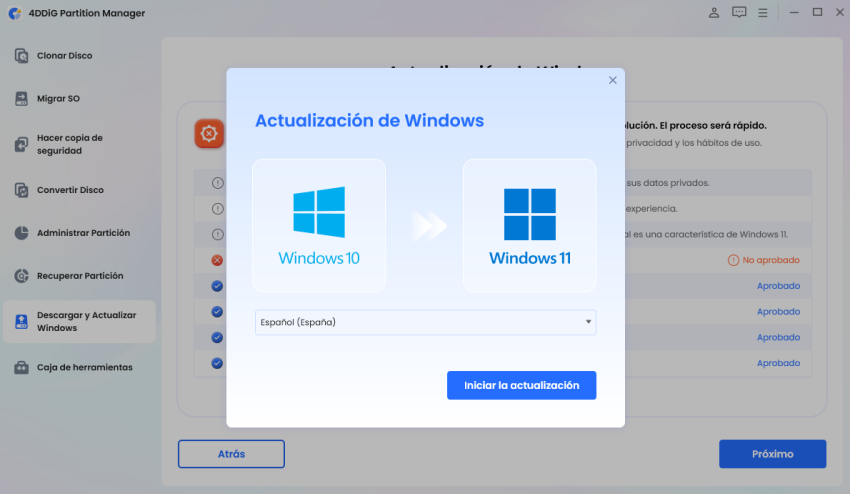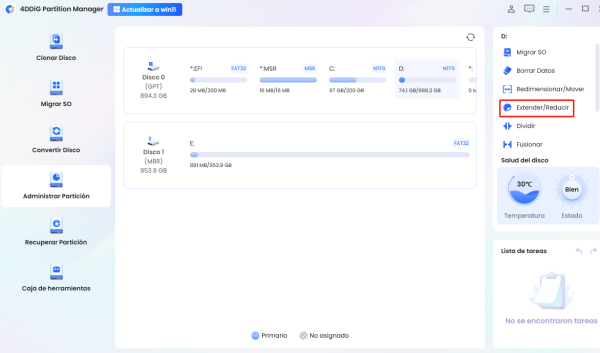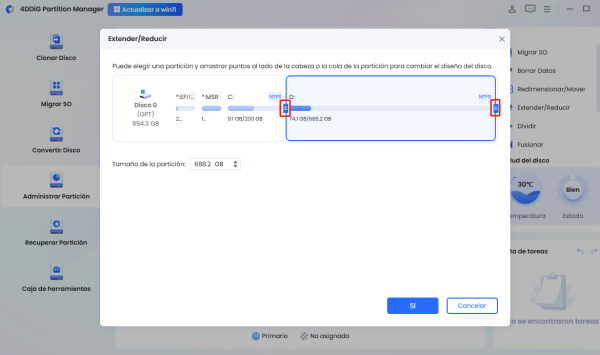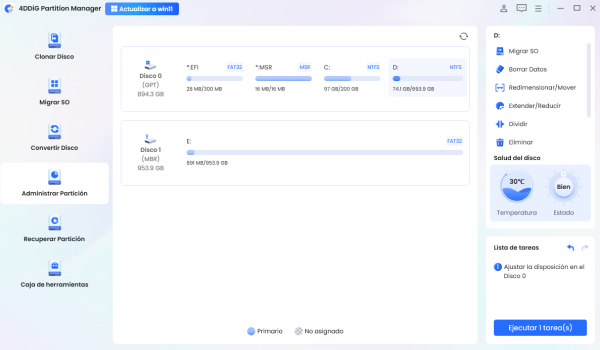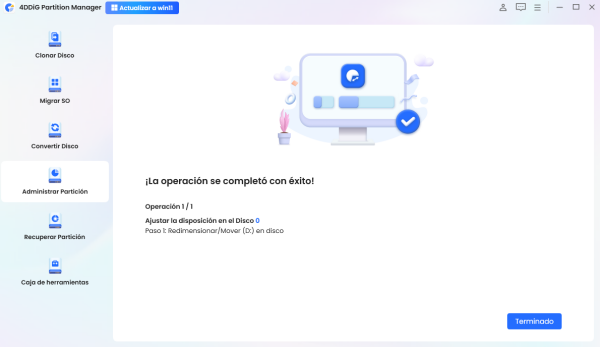Causas y soluciones cuando no se puede actualizar a Windows 11 25H2
La próxima versión de Windows 11, 25H2, está en desarrollo con la meta de ser lanzada a finales de 2025. Sin embargo, muchos usuarios podrían enfrentar dificultades para actualizar a Windows 11 25H2. En este artículo analizaremos detalladamente las causas y explicaremos de manera clara las soluciones efectivas.
💡 Resumir con IA:
Part1: Actualización a Windows 11 25H2
Windows 11 25H2 es una actualización importante y significativa. Primero revisemos la información básica.
1. ¿Cuáles son las principales novedades de Windows 11 25H2?
De hecho, Microsoft ha anunciado que en 25H2 no se introducirán nuevas funciones exclusivas más allá de las ya incluidas en 24H2, enfocándose principalmente en habilitar y optimizar las funciones existentes.
Por lo tanto, se espera que la carga durante la actualización manual se reduzca, permitiendo un proceso de actualización relativamente fluido. Además, las ediciones Home/Pro recibirán soporte por 24 meses desde la fecha de lanzamiento, mientras que las ediciones Enterprise/Education contarán con 36 meses de soporte.
2. Requisitos de actualización a Windows 11 25H2
Los requisitos del sistema para Windows 11 25H2 son básicamente los mismos que para 24H2 y deben cumplirse las siguientes especificaciones mínimas.
- Procesador: procesador compatible de 64 bits de 2 núcleos o más a 1 GHz o superior
(Intel Core de 8.ª generación o posterior, AMD Zen+ CPU/APU o posterior)
- Memoria: 4 GB de RAM o más
- Almacenamiento: 64 GB o más de espacio disponible
- Firmware del sistema: compatible con UEFI y arranque seguro
- TPM: versión 2.0
- Gráficos: compatible con DirectX 12 o superior (controlador WDDM 2.0)
- Pantalla: pantalla de alta resolución de al menos 9 pulgadas en diagonal con color de 8 bits
Part2: Causas y soluciones cuando no se puede actualizar a Windows 11 25H2
Las razones por las que la actualización a Windows 11 25H2 puede fallar son variadas, pero siguiendo los pasos adecuados es posible resolver muchos de los problemas. A continuación, se explican las soluciones efectivas de manera ordenada.
Solución 1: Verificar los requisitos del sistema
Primero, verifique detalladamente los requisitos del sistema siguiendo estos pasos:
-
Desde el menú Inicio, haga clic en "Configuración" > "Sistema" > "Acerca de".
-
Anote el procesador, la memoria instalada y el tipo de sistema que se muestran en la parte superior.
-
Descargue la "Aplicación de Comprobación de Estado del PC" oficial de Microsoft para diagnosticar la compatibilidad con Windows 11. Esta herramienta muestra los elementos no compatibles, lo que permite identificar los problemas.
-
Verifique TPM 2.0. Abra la consola de administración de TPM mediante "Inicio" > "Ejecutar" (tecla Windows + R) > escriba "tpm.msc".

Si TPM 2.0 no está habilitado, puede ser necesario activarlo en la BIOS o actualizar el hardware. Además, usando 4DDiG Partition Manager, puede omitir las restricciones con un solo clic y actualizar a Windows 11 25H2 de manera segura y sencilla, incluso si no tiene experiencia técnica.
Descarga Segura
-
Instale y ejecute 4DDiG Partition Manager. Vaya a la sección "Descarga y actualización de Windows" y seleccione "Actualizar a Windows 11".

-
Aquí puede verificar si su computadora cumple con los requisitos mínimos del sistema. Haga clic en "Diagnóstico y ejecución de actualización".

-
Luego se mostrará una lista indicando si su PC puede actualizar a Windows 11. Si no cumple con los requisitos, haga clic en "Siguiente" para omitirlos.

-
Seleccione el idioma y la región del sistema, y haga clic en "Iniciar actualización". Para continuar, haga clic en "Sí".

-
Omitir los requisitos de Windows 11 puede tardar unos minutos. Una vez completado, podrá actualizar a Windows 11.
Solución 2. Actualizar los controladores y el software
Los problemas de compatibilidad con controladores o software antiguos también pueden ser una causa. Actualícelos siguiendo estos pasos.
-
Abra el Administrador de dispositivos (busque “Administrador de dispositivos” en el menú Inicio).
-
Haga clic derecho en los dispositivos que muestren un icono de advertencia amarillo y seleccione “Actualizar controlador”.
-
Seleccione “Buscar controladores automáticamente” para descargar la versión más reciente desde Windows Update.
-
Descargue e instale manualmente los controladores de gráficos, audio y red desde los sitios oficiales de los fabricantes.
-
Desactive temporalmente el software de seguridad y vuelva a intentar la actualización. Una vez completada, recuerde volver a activar el antivirus.

Solución 3. Usar la herramienta de solución de problemas de Windows Update
La herramienta oficial de solución de problemas de Microsoft incluye funciones para diagnosticar y reparar problemas automáticamente.
-
Vaya a “Configuración” > “Sistema” > “Solucionar problemas” > “Otras herramientas de solución de problemas”.
-
Haga clic en “Ejecutar” en “Windows Update”.

-
El sistema detectará automáticamente los problemas y propondrá soluciones. Siga las instrucciones en pantalla para completar la reparación.
-
Ejecute el Comprobador de archivos del sistema. Abra el Símbolo del sistema como administrador, escriba “sfc /scannow” y presione Enter.
-
Utilice la herramienta DISM para reparar la imagen del sistema. Ejecute el comando “DISM /Online /Cleanup-Image /RestoreHealth” y reinicie al finalizar.
Con estos pasos podrá resolver problemas de archivos del sistema o configuraciones que impidan la actualización manual a Windows 11 25H2.

Solución 4. Liberar espacio de almacenamiento
Para actualizar a Windows 11 25H2 se necesita contar con suficiente espacio libre. En este caso, una herramienta muy útil es 4DDiG Partition Manager, que permite ajustar el tamaño de las particiones sin perder datos.
Con esta herramienta puede preparar el entorno necesario para la actualización de manera eficiente y aumentar significativamente la tasa de éxito. Sus características y el modo de uso son los siguientes:
- Ampliación segura de particiones: Expanda la capacidad de la unidad C sin reiniciar el sistema
- Protección de datos: Minimiza el riesgo de pérdida de datos durante la operación
- Operación con un solo clic: Simplifica la compleja gestión de particiones
- Preparación previa a la actualización: Optimización del disco según los requisitos de Windows 11
Descarga Segura
-
Descargue e inicie 4DDiG Partition Manager. En el panel izquierdo, seleccione «Administrar particiones». Luego haga clic con el botón derecho en la partición que desea ampliar y elija «Ampliar/Reducir».

-
Arrastre el borde derecho de la partición seleccionada hacia la derecha o el borde izquierdo hacia la izquierda para ampliarla. También puede seleccionar una partición adyacente o un espacio no asignado para liberar espacio y, a continuación, arrastrar su límite hacia la derecha o izquierda. Cuando termine el ajuste, haga clic en [OK] para volver a la ventana principal.

-
La operación pendiente se añadirá a la lista de tareas. Haga clic en «Ejecutar tarea» y seleccione «OK».

-
Dependiendo del tamaño del espacio a añadir, el proceso de ampliación puede tardar un poco. Para evitar la pérdida o corrupción de datos, no cierre el programa hasta que finalice. Cuando la partición se haya ampliado correctamente, haga clic en «OK».

Preguntas frecuentes sobre la actualización de Windows 11 25H2
Aquí reunimos las preguntas más comunes y sus respuestas sobre la actualización de Windows 11 25H2.
P1. ¿Por qué no puedo actualizar a Windows 11 versión 25H2?
Las principales razones suelen ser la incompatibilidad con los requisitos del sistema, problemas de compatibilidad con controladores, falta de espacio en el almacenamiento o una conexión de red inestable.
Para resolverlo, es eficaz verificar en detalle los requisitos del sistema, actualizar los controladores a su última versión y optimizar el entorno de almacenamiento con herramientas especializadas como 4DDiG Partition Manager.
P2. ¿Cuál es el período de soporte para Windows 11 versión 25H2?
Se prevé que las ediciones Home y Pro reciban soporte durante 24 meses desde su lanzamiento, y las ediciones Enterprise/Education durante 36 meses.
Si se lanza a finales de 2025, el soporte se mantendría aproximadamente hasta el otoño de 2027 para Home/Pro y hasta el otoño de 2028 para Enterprise/Education.
P3. ¿Cómo actualizar de Windows 11 24H2 a 25H2?
Normalmente se distribuirá automáticamente a través de Windows Update, pero también es posible realizar la actualización manualmente descargando y ejecutando el Asistente de instalación de Windows 11 desde el sitio oficial.
Conclusión
El problema de no poder actualizar a Windows 11 25H2 puede resolverse siguiendo un enfoque paso a paso.
Si tiene dificultades, le recomendamos utilizar una herramienta profesional de gestión de particiones como 4DDiG Partition Manager. Esta herramienta combina seguridad y eficiencia, y le ayuda a preparar el entorno para la actualización.
Descarga Segura
También te puede interesar
- Home >>
- Problemas de Windows >>
- Causas y soluciones cuando no se puede actualizar a Windows 11 25H2
 ChatGPT
ChatGPT
 Perplexity
Perplexity
 Google AI Mode
Google AI Mode
 Grok
Grok